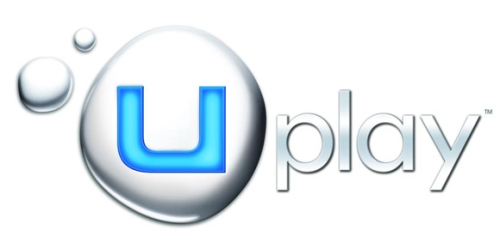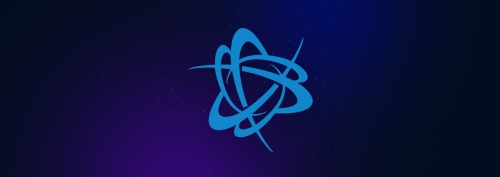ReportajeTodo sobre los videojuegos de PlayStation: noticias y curiosidades
ReportajeTodo sobre los videojuegos de PlayStation: noticias y curiosidadesCómo proteger tus cuentas de Steam, Origin, PS4 y más
Reportaje
Aprender a proteger tu cuenta en las distintas plataformas digitales te ayudará a mantener tu biblioteca de juegos siempre a salvo y evitar perder el acceso a esta
Aprende a proteger tus cuentas en las distintas plataformas de juegos
Para los jugadores es especialmente importante tener sus cuentas muy bien protegidas ya que, después de todo, estas son las que nos brindan la oportunidad de acceder a nuestros perfiles de juego. Pero en más de una ocasión también son las que nos ofrecen la oportunidad de tener un orden sobre nuestras bibliotecas de juego o, simplemente, las que nos dan acceso a estas.
Por ello, debemos ser conscientes de la gran importancia que tiene nuestra cuenta. No importa la plataforma en la que juguemos, no debemos olvidar que estas tienen nuestra información. Una información a la que podría acceder un usuario cualquiera y que, además, este mismo podría ser el encargado de evitar que podamos volver a acceder. Debido a la importancia de esto, os enseñamos los pasos que debéis seguir en cada una de las plataformas.
Cómo proteger tu cuenta de Steam
Son muchos los usuarios que, con el paso de los años, han reportado haber perdido el acceso a su cuenta de Steam. Pero esto tiene una solución mucho más sencilla de lo que parece y que se puede evitar con una simple aplicación. En primer lugar puedes activar la recuperación de cuenta con un número de teléfono. Esta opción te garantiza tener el poder para recuperar tu cuenta si:
Olvidas la contraseña
Pierdes el acceso a tu cuenta
La seguridad de tu cuenta se ha visto comprometida
En el caso de que te hagas con un nuevo teléfono y pierdas el acceso al autenticador de Steam Guard
Este último punto es, precisamente, uno de los más interesantes a la hora de proteger nuestra cuenta. Y es que activar el autenticador móvil de Steam Guard a través de la aplicación Steam Mobile aportará la autorización de doble factor que dificulta el acceso a nuestra cuenta. Y es que, aunque obtenga nuestra contraseña de algún modo, necesitará ese código creado por Steam Guard.
Pasos para proteger cuenta de Origin
Uno de los puntos con los que más insisten las compañías es que activen la verificación de dos pasos. Después de todo, aunque nos pueda parecer que nuestra contraseña es lo suficientemente segura, siempre hay usuarios que logran hacerse con el acceso y puede traer consigo más de un problema. No solo perdiendo el acceso a nuestra cuenta, sino también los juegos que podamos tener vinculados a esta. Por ello, para proteger cuenta de Origin tienes que:
En primer lugar debes iniciar sesión con tu cuenta de EA.
Una vez dentro, dirígete a “Ajustes de seguridad”.
En el apartado “Verificación de inicio de sesión” pulsa en “Activar”.
Elige un método para que te envíen los códigos. Puede ser el correo electrónico, mensaje, llamada o incluso una app de autenticación.
Una vez elegido el método, te enviarán un código para asegurarse. Usa este código para poder activar la verificación.
Aprende a proteger tu cuenta de Epic Games Store
Uno de los puntos que más nos avisaba la compañía Epic Games era de la importancia de proteger nuestras cuentas. Algo que venía muy unido al hecho de que usuarios de todo el mundo se quejaban de que alguien había accedido a su cuenta o, simplemente, ya no podían acceder a esta pero se encontraban con compras realizadas desde su propia cuenta. Por ello, si prefieres evitar este problema, debes activar la autenticación en dos pasos. Para ello tienes que:
Inicia sesión con tu cuenta de Epic Games.
Ahora dirígete a la opción de “Ajustes de la cuenta”.
Dirígete al apartado de “Contraseña y seguridad”.
Al final de la página, dentro de la sección “inicio de sesión en dos pasos”, haz clic en “activar la aplicación de autenticación” o en “activar la autenticación por correo electrónico”. Simplemente elige la opción que más se ajuste a tus necesidades.
Cómo proteger cuenta de Uplay
Dada la importancia de mantener protegidas nuestras cuentas, la compañía Ubisoft se ha sumado a la iniciativa de ofrecer a los jugadores la oportunidad de activar la verificación de dos pasos. Algo realmente útil ya que no podemos olvidar que, para acceder a nuestros juegos de Ubisoft y beneficiarnos de sus extras debemos tener a mano nuestra cuenta. Por ello, esta verificación se puede realizar de dos formas.
Verificación de dos pasos para correo electrónico
En primer lugar tienes que entrar en tu cuenta de uPlay.
Ahora dirígete a la ventana “Seguridad”.
Dentro de la sección “verificación de dos pasos” haz clic en “Activar”.
Ahora selecciona la opción “Correo electrónico” y pulsa en “Elegir”.
Introduce el código enviado al correo electrónico que tienes vinculado a la cuenta.
Una vez hagas clic en “Enviar” te darán la opción de introducir un número de teléfono.
Verificación de dos pasos mediante el móvil
Una vez hayas cargado tu cuenta, dirígete al apartado “Seguridad”.
Dentro de la sección “Verificación en dos pasos” pulsa en “Activar”.
Selecciona la opción “Google Authenticator” y pulsa en “Elegir”.
Ahora te dará la opción de añadir tu número de teléfono.
Sigue las instrucciones reflejadas en pantalla.
Una vez tengas el número añadido correctamente, te llegará un email con más instrucciones a la dirección.
Sigue las instrucciones detalladas en el correo.
Descarga la aplicación Google Authenticator en tu teléfono.
Selecciona “Añadir una cuenta” dentro del menú de opciones de la aplicación y elige el método que prefieras.
Una vez el dispositivo esté listo, introduce el código de verificación generado por la aplicación para terminar de sincronizar la cuenta.
Una vez activado te aparecerán seis códigos de recuperación. Guarda estos en un lugar seguro.
Opciones para proteger tu cuenta Battle.net
Al igual que muchas de las plataformas anteriores, Blizzard quiere que mantengamos nuestra cuenta protegida. Por ello, nos ofrece dos métodos diferentes para que podamos proteger nuestras cuentas. Una mediante su aplicación Blizzard Authenticator y otra con el uso de alertas SMS.
Pasos para configurar Blizzard Authenticator
Inicia sesión en tu cuenta Battle.net.
Dentro de tu perfil, dirígete al apartado de “Seguridad de cuenta”.
En este verás la opción de “Authenticator”. Pulsa en “Añadir seguridad”.
Si te pide que inicies nuevamente sesión, ingresa nuevamente tus datos.
Ahora verás la opción “Configurar Authenticator” y pulsa en esta.
Sigue los pasos marcados en pantalla.
Pasos para recibir alertas SMS
Entra a tu cuenta de Blizzard mediante el navegador.
Haz clic en la opción de “Información de cuenta”.
Busca la opción de “Número de teléfono” y haz clic en “Agregar número de teléfono”.
Una vez introduzcas tu número y pulses en “Continuar” te llegará un código de 6 dígitos.
Cómo proteger la cuenta de PlayStation Network
Al igual que puede suceder con las plataformas de juego en PC, las de consolas no están libres de robos. Por ello es importante que sepas cómo activar la verificación de dos pasos en PlayStation Network. Este puede realizarse de dos formas, desde la propia consola o desde el navegador web.
Activar verificación de dos pasos desde PlayStation 4
Entra en “Ajustes” y pulsa sobre “Administrador de cuentas”.
Dirígete a “Información de cuenta” y entra en “Seguridad”.
Entra en “Verificación en dos pasos” y accede a “Configurar ahora”.
Introduce tu número de teléfono y pulsa en “Añadir”.
Recibirás un mensaje de texto con un código de verificación.
Introduce este y selecciona “Activar”.
Apunta tus códigos de seguridad.
Pasos para activar la verificación de dos pasos desde un navegador web
Una vez hayas cargado tu cuenta, dirígete a “Administrador de cuentas”.
Junto a “Verificación en dos pasos” selecciona “Editar”, después “Activar” y finalmente “Continuar”.
Introduce un número de teléfono móvil o uno ya existente.
Recibirás un código de verificación.
Introduce este y pulsa en “Verificar”.
Ahora apunta los códigos de seguridad mostrados.
Pasos para proteger tu cuenta Xbox Live
Como bien puedes suponer, la cuenta de Xbox está unida a la cuenta de Microsoft. Por ello, resulta aún más importante poder proteger esta cuenta y evitar que sea robada. Con la intención de poder mantener tuseguridad lo mejor es activar la verificación de dos pasos y, para ello, tienes que:
El primer paso es entrar en la cuenta de Microsoft desde un navegador.
Ahora elige la opción “Seguridad”.
Actualiza la información de contacto de seguridad.
A continuación, activa la opción de verificación de dos pasos.
Una vez hecho esto, aparecerá en la página un código que debes guardar en un lugar seguro.
Cómo proteger una cuenta Nintendo
En los últimos meses hemos encontrado realmente importante poder activar la verificación de dos pasos en una cuenta Nintendo. Sobre todo para evitar que otro usuario pueda beneficiarse de nuestra biblioteca de juegos o compras tras robarnos la cuenta. Para ello tienes que:
Inicia sesión en tu cuenta Nintendo.
Selecciona “Ajustes de acceso y seguridad”.
Entra en la opción “Verificación en dos pasos” y haz clic en “Cambiar”.
Pulsa “Activar la verificación en dos pasos”.
Haz clic en “Enviar” para que se envíe un código de verificación al correo de verificación mostrado.
Introduce el código y pulsa en “Enviar”.
Instala una app de verificación.
Usa esta aplicación para escanear el QR mostrado en pantalla.
Ahora aparecerá un código de verificación de 6 dígitos. Introduce este en el campo que aparece en el paso 3 de la cuenta de Nintendo y pulsa “Enviar”.
Ahora aprecerá una lista de códigos alternativos. Copia estos y pégalos en un lugar seguro.
Haz clic en “Códigos alternativos guardados” y pulsa en “Aceptar”.
 ReportajeTodo sobre los videojuegos de PlayStation: noticias y curiosidades
ReportajeTodo sobre los videojuegos de PlayStation: noticias y curiosidades ReportajeTodo sobre Marvel's Spider-Man 2: noticias y curiosidades
ReportajeTodo sobre Marvel's Spider-Man 2: noticias y curiosidades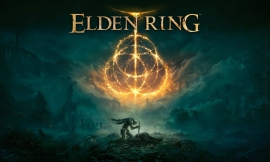 ReportajeTodo sobre Elden Ring: noticias y curiosidades
ReportajeTodo sobre Elden Ring: noticias y curiosidades ReportajeTodo sobre Final Fantasy VII: noticias y curiosidades
ReportajeTodo sobre Final Fantasy VII: noticias y curiosidadesSeccionesNoticias de videojuegosGuías de videojuegosAnálisis de videojuegos
NoticiasNoticias SwitchNoticias PS4Noticias PS5Noticias PCNoticias Xbox OneNoticias Series X
Política de privacidad Política de cookies Publicidad Contacto
© 2021 Red ADN pertenece a la red digital de portales de Hyliacom, Agencia de Marketing Digital
Polígono Industrial Río do Pozo, Parcela 1-3 Local 13, 15573 Narón, A Coruña